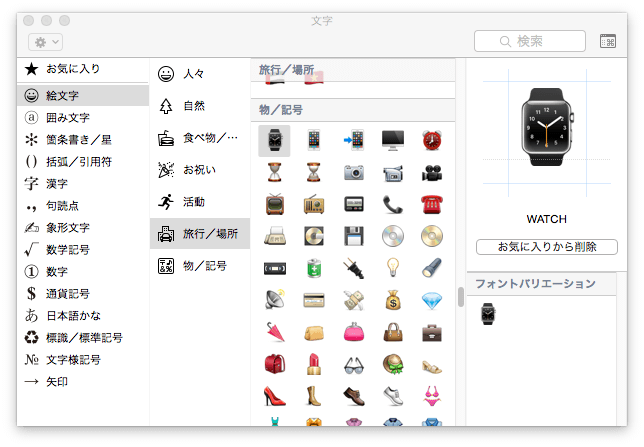
OS Xの絵文字は、各種エディターのメニューから、またはキーボードショートカットから入力する事ができます。
- 編集 > 絵文字と記号
- Edit > Emoji & Symbols
- control + cmd + space
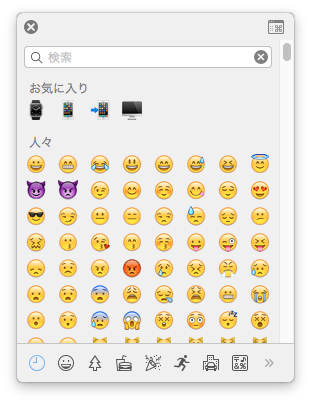
よく使う絵文字はお気に入り登録しておくと、入力作業が捗ります。
Appleロゴシンボルの入力方法
Appleロゴこと林檎マーク←これを入力するには、Macならキーボードショートカットで入力できます。また、その他のOSからはUnicodeで入力することができます。
ただし、こちらは絵文字ではなくUnicode Symbolになるので、例えばWindowsで 林檎マークを表示するには、OS Xに入っている「AppleGothic.ttf」を.otfに変換して移植する必要があります。そこまでしているユーザーは極少数なので、Windowsユーザーに向けたメッセージやコンテンツの場合は使わないか、補足で「Appleロゴ」などの文章を入れた方が良いでしょう。
- shift + option + K
- 
- U+F8FF
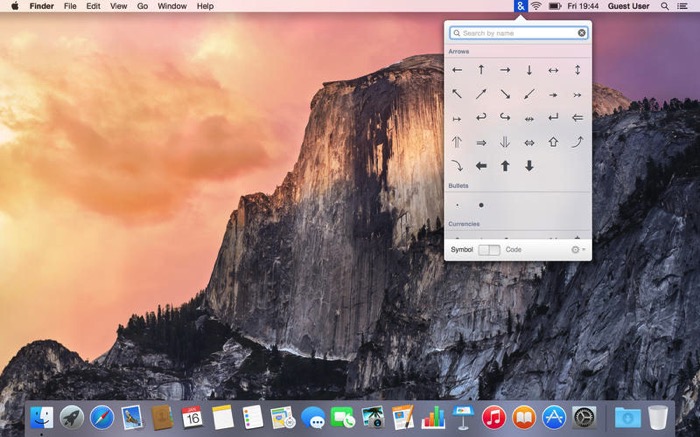
Unicode Symbolsの入力支援を行う、こういうMacアプリもあります。